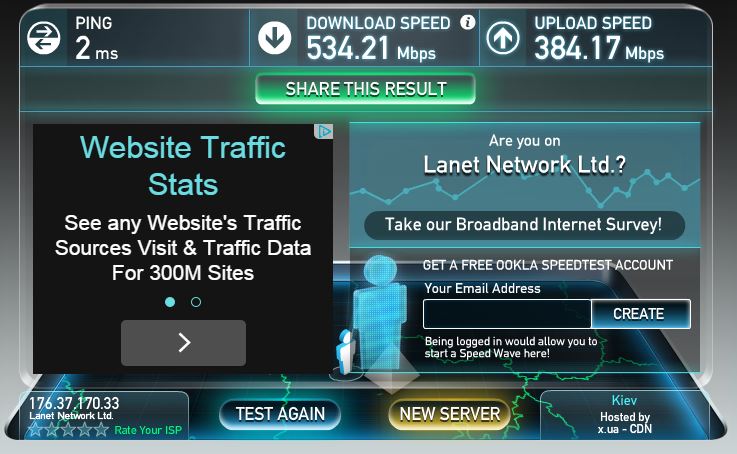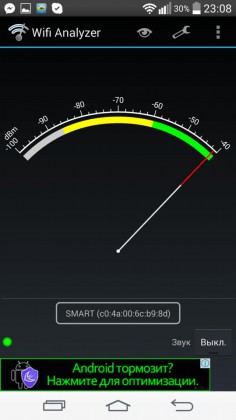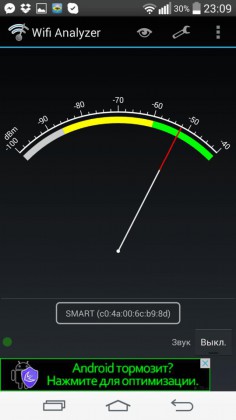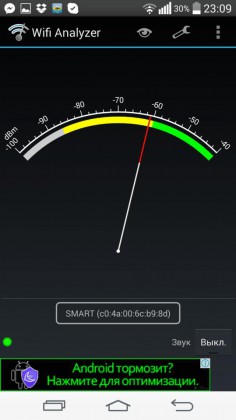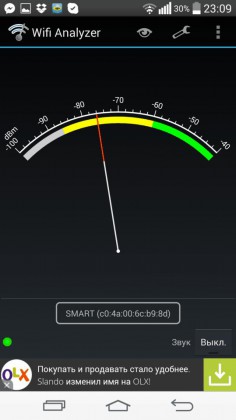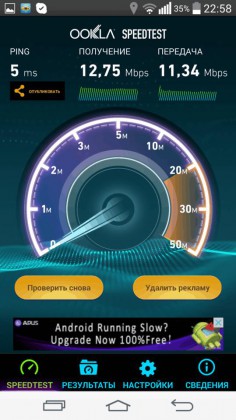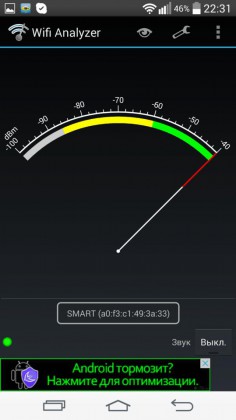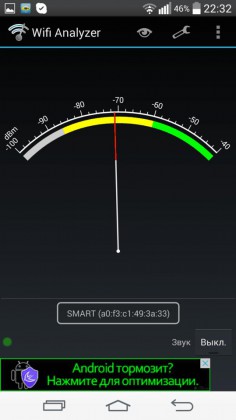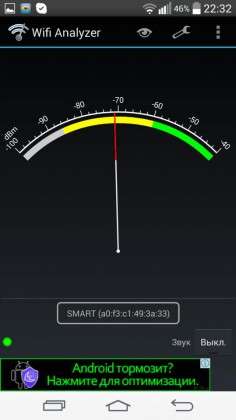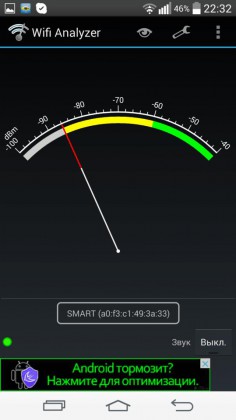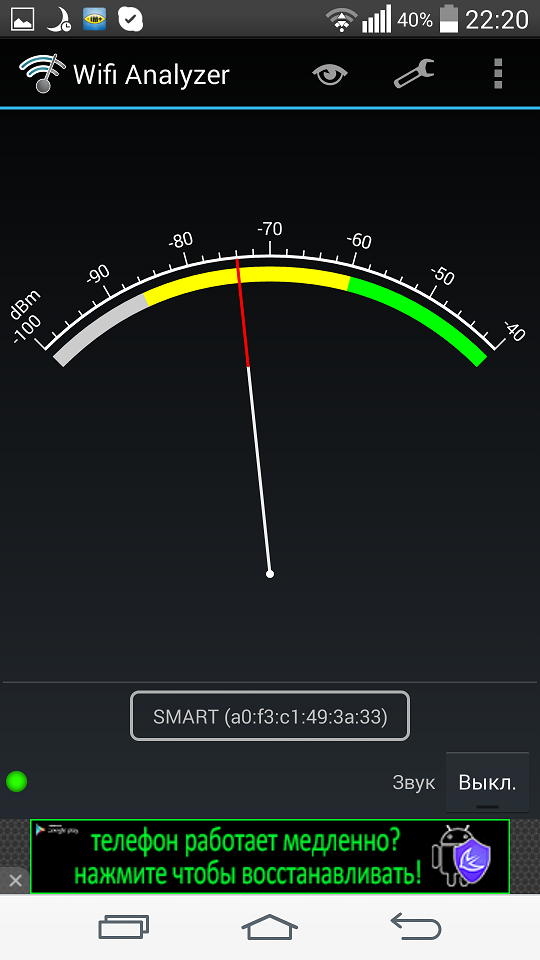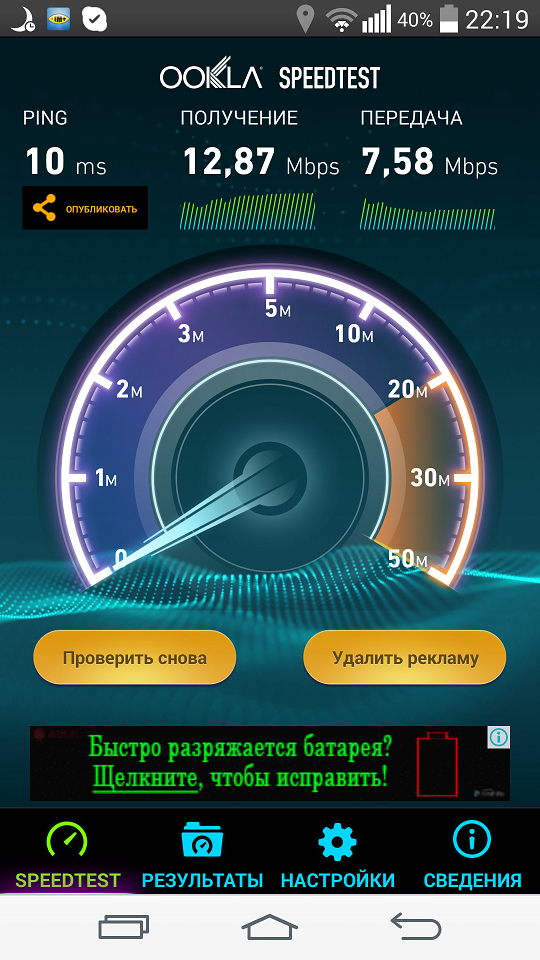今天我們將考慮TP-LINK公司的另一個產品-TL-WDR4300路由器。從外觀上看,這款路由器與我之前測試的型號非常相似 TL-WDR3500,但經過仔細檢查,發現了明顯的差異 - 外殼尺寸較大,存在三個天線而不是兩個,兩個 USB 連接埠而不是一個。當然,主要特點是支援傳輸速度為 1 Gbps 的有線網路。同時,與年輕型號相比,價格差異為 700 UAH(約 30 美元)。值得付出更多嗎?讓我們試著找出答案。
描述和特點
路由器 TP-LINK TL-WDR4300 是一個相當先進的家庭或辦公室網路解決方案。你自己判斷吧。四個千兆位元 LAN 連接埠的存在可讓您在有線設備之間建立高速本地網路。千兆位元 WAN 連接埠將為所有這些設備提供與全球互聯網資源的超快速連接。工作頻率為 2,4 和 5 GHz 的雙頻 WiFi 模組將為無線用戶端提供總寬度為 750 Mbit/s (300+450 Mbit/s) 的頻道。
硬體功能的簡要描述還包括 2 個 USB 2.0 端口,您可以連接印表機和/或資料儲存裝置以提供對它們的共用存取。
TP-LINK TL-WDR4300詳細特性:
| Аппаратноеобеспечение | |
|---|---|
| 港口 | 四個 10/100/1000 Mbps LAN 端口 10個100/1000/Mbps WAN埠 兩個 USB 2.0 端口 |
| 按鍵 | WPS/重置按鈕 無線開關 電源開/關按鈕 |
| 外接電源 | 12V直流/1,5A |
| 尺寸(寬x深x高) | 9,6×6,4×1,3吋(243×160,6×32,5毫米) |
| 天線 | 3 個可拆式雙頻天線 (RP-SMA) |
| 無線模組參數 | |
|---|---|
| 無線網路標準 | IEEE 802.11a、IEEE 802.11b、IEEE 802.11g、IEEE 802.11n |
| 頻率範圍 | 2,4 GHz和5 GHz |
| 訊號傳輸速度 | 5 GHz:高達 450 Mbps 2,4 GHz:高達 300 Mbps |
| EIRP(無線訊號功率) | <20 分貝 |
| 靈敏度(接收) | 300 Mbps 2,4 GHz:-70 dBm 270 Mbps 2,4 GHz:-70 dBm 195 Mbps 2,4 GHz:-71 dBm 130 Mbps 2,4 GHz:-74 dBm 54 Mbps 2,4 GHz:-79 dBm 6 Mbps 2,4 GHz:-94 dBm 450 Mbps 5 GHz:-64 dBm 405 Mbps 5 GHz:-64 dBm 270 Mbps 5 GHz:-67 dBm 195 Mbps 5 GHz:-70 dBm 130 Mbps 5 GHz:-73 dBm 54 Mbps 5 GHz:-79 dBm 6 Mbps 5 GHz:-92 dBm |
| 無線模式功能 | 啟用/停用無線功能、WDS 橋接、WMM、無線統計 |
| 無線保護 | 64/128 位 WEP、WPA/WPA2、WPA-PSK/WPA2-PSK 加密 |
| 訪客網絡 | 2.4GHz 訪客網絡 × 1 5GHz 訪客網絡 × 1 |
| 軟體特點 | |
|---|---|
| 廣域網路連線類型 | 動態IP/靜態IP/PPPoE/ PPTP(雙重訪問)/L2TP(雙重訪問)/BigPond |
| 的DHCP | 伺服器、客戶端、DHCP客戶端清單、位址預留 |
| QoS(服務品質) | WMM、頻寬控制 |
| 轉發端口 | 虛擬伺服器、連接埠啟動、UPnP、DMZ |
| 動態 DNS | DynDns,Comexe,NO-IP |
| VPN 直通 | PPTP,L2TP,IPSec |
| 訪問控制 | 家長控制、本地管理控制、節點清單、存取時間表、規則管理 |
| 網路安全(防火牆) | DoS、SPI 防火牆 IP位址/MAC位址/網域名稱過濾 IP和MAC位址綁定 |
| USB分享 | 支援Samba(儲存)/FTP伺服器/媒體伺服器/列印伺服器 |
| 管理 | 訪問控制 本地管理 遙控 |
| 其他 | |
|---|---|
| 認證 | CE、FCC、IC、RoHS |
| 包裝內容 | TL-WDR4300 3 個可拆式雙頻天線 電源 附有訊息的光碟 快速設定指南 |
| 系統要求 | Microsoft® Windows® 98SE、NT、2000、XP、Vista™ 或 Windows 7、MAC® OS、NetWare®、UNIX® 或 Linux。 |
| 外部環境參數 | 工作溫度:0℃~40℃(32°F~104°F) 儲存溫度:-40℃~70℃ (-40°F~158°F) 濕度(工作模式):10%~90%,無凝血 濕度(儲存時):5%~90%,無凝露 |
製造商網站上聲明的功能:
- 同時工作在兩個頻率:2,4GHz,速度300Mbit/s和5GHz,速度450Mbit/s,因此設備的總頻寬為750Mbit/s
- 兩個 USB 2.0 端口,用於透過路由器的內建 FTP 伺服器共享文件
- 內建媒體伺服器可讓使用者使用 Windows Media Player、PS3 或 X-BOX 360 分享音樂、影片和照片
- 印表機伺服器內建功能支援無線存取印表機;如果將印表機連接到裝置的 USB 端口,您可以發送命令從網路上的不同電腦進行列印
- 千兆埠提供高速資料傳輸
- 區域網路內NAT WAN處理速度超過800Mbit/s
- 只需按一下 WPS 按鈕即可輕鬆設定無線網路保護
- WDS無線橋接器可讓您擴展現有的無線網絡
- 基於 IP 的頻寬控制允許管理員控製網路上每台電腦的頻寬
- 家長監護功能允許家長或管理員限制兒童或員工對某些資源的訪問
- 外部可拆卸天線,可連接更強大的天線
當然,為了充分利用TP-LINK TL-WDR4300,必須滿足兩個條件。第一的。您的提供者必須提供速度高於 100 Mbit/s 的連線。其次,您的裝置中必須有千兆連接埠。
第一個條件仍有問題,這已不是什麼秘密。超高速網路連線在我國是一個新鮮事物,對於私人訂戶來說還不是很普遍,更不用說以不足的成本提供 DSL 連線的法人實體了。然而,我很幸運,最近我的 ISP 在我們家安裝了光纖,並預設為所有新客戶提供千兆位元連線。作為老用戶,我不得不訂購額外的重連服務,並將輸入電纜從 4 芯更改為 8 芯。在我的公寓裡,相應的電纜已經秘密鋪設。因此,我不得不在公寓入口處和路由器和電腦旁邊的插座處進行兩次「扭轉」。相反,使用了連接器連接和插座端子連接,但我暫時認為這是一種扭曲。我們將在測試過程中查看連接的此功能是否會影響連線速度。
第二方面早已由網路設備製造商和特定設備製造商解決。您的電腦很可能預設安裝了千兆位元高速 LAN 連接埠。而且很可能它整合到主機板中。對於筆記型電腦來說也是如此。一般來說,千兆有線本地網路不再是新鮮事,最主要的是使用正確的電纜。如果您的裝置支援千兆位元網絡,那麼使用「錯誤」的線路,只能達到 100 Mbit/s。
元素的外觀和排列
TP-LINK TL-WDR4300路由器具有該公司設備的經典設計,體現在具有未來派光澤的黑色外殼,形狀複雜,帶有曲線和斜邊。
指示燈位於前面板上,所有連接埠和控制裝置位於背面。可進行壁掛式安裝。由於設備下部和上部有格柵(穿孔),因此外殼通風良好。路由器在運作過程中幾乎不會發熱。
連線和設定 TP-LINK TL-WDR4300
和現在路由器廠商的情況一樣,TP-LINK TL-WDR4300配備了詳細的連接說明。此外,該軟體包還包含一張具有嚮導的 CD,可幫助家庭主婦快速建立和設定網路。對於有經驗的用戶,有一個 Web 管理介面,您可以在其中微調所有路由器功能。
在大多數情況下,只需將提供者的電纜透過 LAN 連接器連接到 WAN 連接埠和其他有線設備即可使網路正常運作。如果您的供應商沒有透過 DHCP 提供網際網路連線參數,您將必須手動輸入 IP 位址、閘道、DNS 等資料。
路由器管理介面的詳細描述以及一般連接TP-LINK設備的功能 - 在先前發布的文章中 TL-WDR3500評測.
由於TP-LINK TL-WDR4300路由器具有三個鉸鏈天線,因此放置設備後,您可以調整它們的方向以確保最佳覆蓋範圍。此外,您不必使用所有三個天線。例如,就我而言,路由器在僅使用兩個天線時顯示最佳結果,但在測試部分會詳細介紹這一點。
事實上,當使用TP-LINK TL-WDR4300時,您可以建立三個訊號傳播區域。我建議您先選擇幾個這樣的區域,並為它們分別校準每個天線。例如,任何人都會幫你解決這個問題 Android- 已安裝應用程式的設備 WiFi分析儀,它允許您測量房間/公寓/辦公室任何點的訊號強度。設定天線時,請考慮到訊號會部分地從牆壁和天花板反射,反射訊號通常可以很好地覆蓋必要的區域,特別是在沒有直接視線到路由器的情況下。好吧,或者至少提供某種連接,如果情況很糟糕,例如,有幾堵鋼筋混凝土牆作為障礙。
測試TP-LINK TL-WDR4300
廣域網
當然,首先,我檢查了最終的網路連線。在不同時間借助 speedtest.net 網路服務在 PC 上進行的速度測量顯示結果有非常嚴重的偏差。這幫助我了解連結的物理特徵(扭曲)不會影響速度。相反,它受到連接到根路由器的其他訂閱者的通道負載的影響。
總的來說,這樣的速度我當然是滿意的。雖然我沒有收到純千兆通道,但目前即使是500-800Mbit/s也很難使用。我認為這樣的速度在線上觀看 4K 影片內容時可能是相關的。當然,如果您喜歡執行許多網路任務並同時下載一些東西,那麼如此強大的通道不會阻礙您。
無線局域網 2,4 GHz
我們將以 LG G2 智慧型手機為例,透過傳統 WiFi 用戶端測試路由器的運作情況。傳統上,我使用前面提到的 WiFi 分析儀來測量四個控制點的訊號強度,同時測量距離路由器一定距離的網路連線速度:大廳、走廊、臥室、陽台。為了進行比較,我使用了更“簡單”的路由器 TL-WDR3500。我依序測試了這兩種設備,路由器安裝在同一個地方,測量是在公寓的相同點進行的。
TL-WDR3500 – 兩個標準天線:
TL-WDR4300 配備三個標準天線:
從測量結果可以看出,與 TP-LINK TL-WDR4300 型號相比,TP-LINK TL-WDR3500 無線電的結果較差。此外,由於我沒有嘗試擰開天線以提供更好的覆蓋範圍並提高遠離路由器的客戶端無線互聯網的速度,因此我無法在安裝三個天線的情況下執行此操作。但一旦其中一個(中央的)斷開連接,情況就會稍微恢復正常,測量結果顯示情況有所改善。但儘管如此,我們的主題還是無法達到TL-WDR3500模型的結果。
此外,我得出的結論是,三個天線並不總是比兩個更好,特別是對於帶有走廊的公寓的複雜配置。通常,為了避免來自多個天線的訊號的干擾和相互抑制,最好使用該組天線中的兩個甚至一個天線。
此外,終端設備上的網際網路連線速度很大程度上取決於所使用的特定用戶端設備。例如,變壓器 Lenovo IdeaPad Yoga 11 在路由器附近顯示以下結果:

關於 5 GHz WiFi 通道的一些資訊。使用自我時,請考慮以下幾點。通常,該通道用於多媒體設備之間的高速資料傳輸以及透過網路進行內容串流傳輸,但也可以連接普通客戶端設備,例如智慧型手機、平板電腦、筆記型電腦(如果它們具有 WiFi 5 模組) GHz 支援。由於5GHz頻道的使用密度較低,因此更加「乾淨」—幾乎沒有乾擾。此外,該通道的資料傳輸速度更高,最高可達450 Mbit/s。但這種網路的覆蓋範圍是有限的,它小於2,4 GHz頻道的覆蓋範圍,後者「擊敗」得更遠。當然,您可以透過建立兩個隔離的網路並在不同的連接點之間指派客戶端設備來同時或單獨使用兩個 WiFi 頻段。
發現
TP-LINK TL-WDR4300 是一款相對便宜的入門級解決方案,用於為您的家庭或辦公室創建千兆位元互聯網連接,並使用有線LAN 10/100/1000 Mbit/s 連接將所有設備組合到一個高速網路中以及兩個 WiFi 通道 - 2,4 GHz (300 Mbit/s) 和 5 GHz (450 Mbit/s)。
網上商店的價格
如果該型號不在目錄中,則可以顯示類似型號。
[社交市集]
[自由市場型號=“TP-LINK TL-WDR4300”]
[ava型號=“TP-LINK TL-WDR4300”]